Macの写真から機密性の高い位置情報を削除する
その他 / / February 08, 2022

写真に関して言えば、間違いなく最近の最も重要な進歩の1つは、カメラとスマートデバイスの埋め込み機能です。 あらゆる種類の情報を含む写真、各写真の詳細な場所を含み、写真が撮影された正確な場所を知ることができます。
あなたのオプションを知っている
これは非常に便利ですが、場合によっては欠点があります。 たとえば、写真が悪用された場合、他の当事者がその機密情報にアクセスする可能性があり、これは潜在的に危険です。
これが起こらないようにし、写真からこの情報を削除したい場合は、次の2つのオプションがあります。
- スマートデバイスで位置データを無効にすることができます(詳細については、こちらをお読みください iPhoneまたはAndroidスマートフォンでこれを行う方法).
- または、Macでこの情報を手動で削除することもできます。これは、このチュートリアルで示すものです。
この方法がMacユーザーにとって他のどの方法よりも優れているのは、サードパーティのアプリケーションやサービスが必要ないということです。 必要なのはMacと 超便利なプレビューアプリ、OSXにデフォルトでインストールされます。
位置データを手動で削除する
あなたがしなければならない最初のことはあなたの写真を開くことです プレビュー.

次に、メニューバーに移動し、そこでクリックします ツール. 次に、オプションを選択します インスペクターを表示. または、このオプションにアクセスするには、 コントロール+ Iキーボードショートカット.
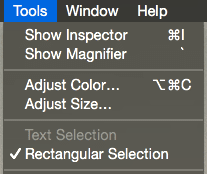
これにより、写真に関するあらゆる種類の重要なデータを含む情報パネルが表示されます。 たとえば、表示するタブに応じて、写真の作成日、デジタル化された日などが表示されます。 ただし、機密性の高い位置情報を削除するには、[GPS]タブをクリックする必要があります。

ご覧のとおり、このタブには、詳細な座標だけでなく、高度など、写真に関する非常に具体的な位置情報が表示されます。 さらに、写真が撮られた場所を示す地図があります。
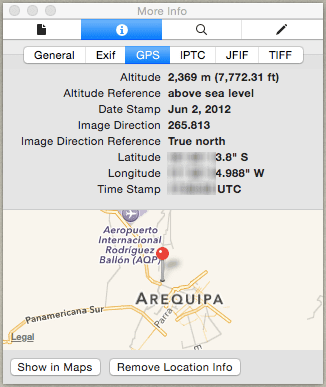
ここでやりたいことは、パネルの下部に移動して、をクリックすることです。 位置情報を削除する ボタン。 これにより、写真からその機密性の高い位置情報がすべて完全に削除されます。 実際、その写真の情報パネルをもう一度確認すると、GPSタブが完全に消えており、その写真の情報が利用できなくなっていることがわかります。
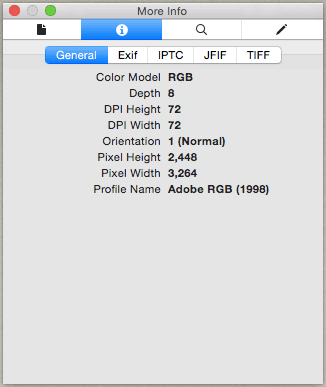
これで、この写真を自由に共有したり、どこにでもアップロードしたりできます。
そして、この方法の最も良い点は、基本的なコンピューターの知識だけが必要なことです。 つまり、Macを持っている人なら誰でもそれを行うことができます。 楽しみ!
最終更新日:2022年2月3日
上記の記事には、GuidingTechのサポートに役立つアフィリエイトリンクが含まれている場合があります。 ただし、編集の整合性には影響しません。 コンテンツは公平で本物のままです。



